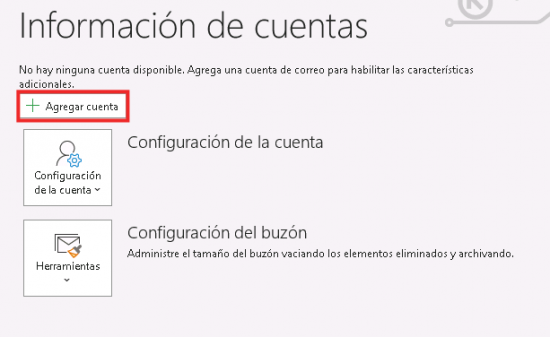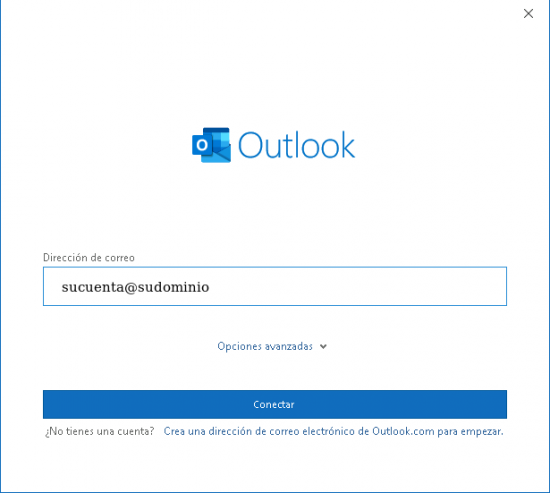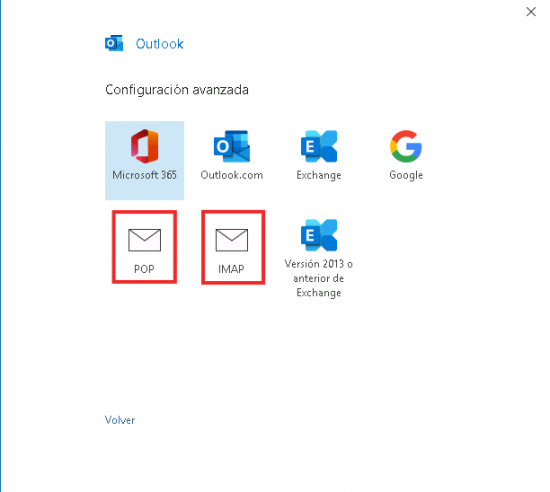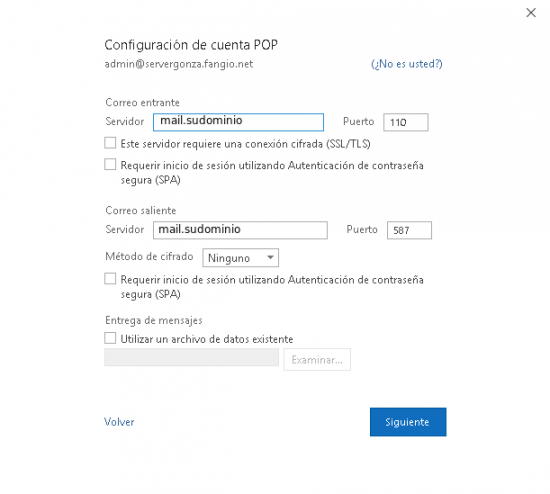Abra el programa Outlook 365 y siga los pasos mencionados a continuación para poder configurar de forma correcta su cuenta de correo.

Una vez iniciado el Outlook, se tendrá que abrir el menú «Archivos» ubicado en la esquina superior izquierda.

Dentro del menú «Archivo» se deberá hacer clic en la opción llamada » + Agregar cuenta»

El paso anterior abrirá una nueva ventana, la cual hay que completar colocando la cuenta correo la cual se desea configurar.
Recuerde verificar en el botón de «Opciones avanzadas» que se encuentre tildada la opción «Permitirme configurar manualmente mi cuenta»
Luego, hacer clic en «Conectar»

Se abrirá una nueva pestaña, donde se dará a elegir varias opciones de configuración, se debe seleccionar el icono de
«POP» o «IMAP» dependiendo de como se lo desee.

Habrá que configurar la cuenta, para ello hay que tener en cuenta los siguientes datos:
Protocolo POP:
Servidor: mail.sudominio
Puerto entrante: 110
Puerto saliente: 587 o 25
Método de cifrado: Ninguno
Ninguna casilla debe quedar tildada
Protocolo IMAP:
Servidor: mail.sudominio
Puerto entrante: 143
Puerto saliente: 587 o 25
Método de cifrado: Ninguno
Ninguna casilla debe quedar tildada

En este paso, se deberá colocar la contraseña de la cuenta de correo que configuramos.

Finalizar la configuración haciendo clic en «HECHO«
Una vez realizados estos pasos, su cuenta de correo ya se encuentra configurada en Outlook 365